Molnlagring är ett mycket säkert och effektivt sätt att lagra data. Kostnadseffektivitet och skalbarhet gör det ganska användbart. Molnlagring är så fördelaktigt att alla tekniska företag erbjuder det, som Apple, Google och Amazon. På samma sätt erbjuder Microsoft OneDrive, en molnlagringstjänst för att lagra alla typer av data online, som kan nås och delas när som helst var som helst.
OneDrive har olika lagringskapaciteter beroende på din plan, men den här tjänsten är endast tillgänglig för Windows- och Mac-användare och erbjuder inte officiellt support för Linux. Så finns det något sätt att komma åt OneDrive på Linux? Svaret är ja! Det finns några metoder för att få tillgång till OneDrive på Linux.
Om du prenumererar på OneDrive-lagring använder du OneDrive istället för att köpa nytt lagringsutrymme för din distribution. Denna skrivning täcker hela proceduren för användning av OneDrive på Linux.
Hur man använder OneDrive på Linux
Skilion-release av OneDrive-klienten är tillgänglig för olika Linux-distributioner. Men den här utgåvan har många brister och problem; även den senaste uppdateringen åtgärdar endast en mindre defekt. Det indikerar tydligt att utvecklare inte är oroliga för stora problem i koden, vilket potentiellt riskerar dina data.
Tack till en öppen källkodsutvecklare som tog upp stora buggar i den här OneDrive-klienten och gjorde det säkrare att använda. Den här versionen är en gaffel av skilions kund. Den avgörande förbättringen som denna uppdatering har gjorts listas nedan:
-
- Åtgärdat alla buggar från skilion-klienten
- Ger övervakning i realtid med Inotify
- Tillhandahåller validering av dataöverföring och nedladdning
- Levereras med stöd för att återuppta uppladdningar
- Levereras med stöd från OneDrive Business
- Stöder SharePoint- och Office 365-bibliotek
- Stöder skrivbordsaviseringar
- Sparar data från oavsiktlig radering vid konfigurationsändring
- Stöd nationell molndistribution
Låt oss börja installationsprocessen.
Steg 1 - Installera förvaret
Använd kommandot nedan för att lägga till förvaret:
$ sudo add-apt-repository ppa: yann1ck / onedrive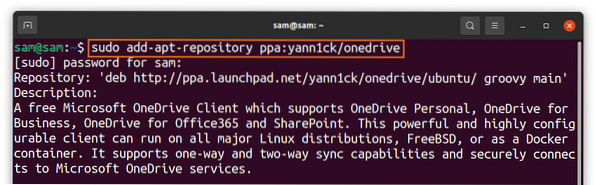
Steg 2 - Uppdatera paketlistan
Uppdatera paketlistan med:
$ sudo apt uppdateringSteg 3 - Installera OneDrive
Nu för att installera OneDrive, använd:
$ sudo apt installera onedrive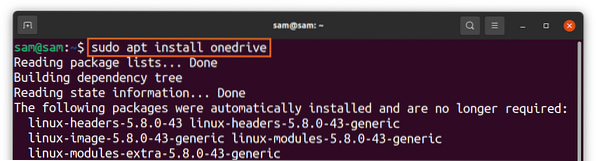
OneDrive-paketet är redan tillgängligt för Ubuntu och distributioner baserade på det. Se till att använda ovanstående PPA för att få en uppdaterad version och utnyttja alla de senaste funktionerna som anges ovan.
Steg 4 - Kör OneDrive
När förvaret har lagts till och installationen är klar kör du OneDrive med:
$ onedrive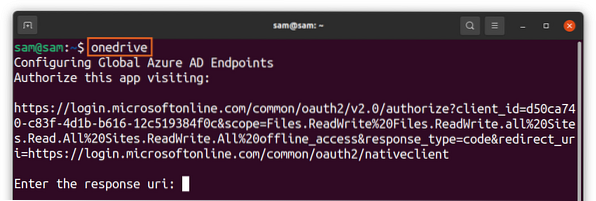
En länk visas i terminalens högerklick och öppnar den i webbläsaren. Du får Microsofts inloggningsskärm, anger autentiseringsuppgifter och loggar in:
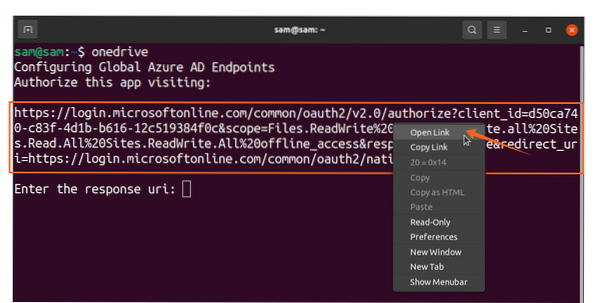
Därefter öppnas en tom skärm, kopierar länken till den tomma skärmen och klistrar in terminalen [Ange svaret uri]:
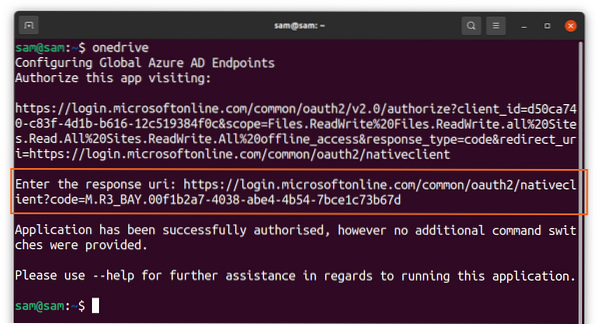
Det är allt ! OneDrive är nu synkroniserad med Linux. Använd följande kommando för att få hjälp om olika funktioner i OneDrive-klienten:
$ onedrive --hjälp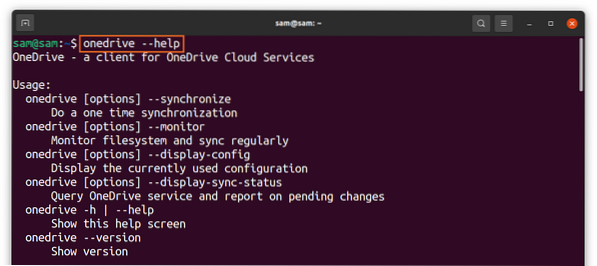
Hur avinstallerar du OneDrive från Linux
För att avinstallera OneDrive-klienten från ditt system, använd kommandot nedan:
$ sudo apt ta bort onedrive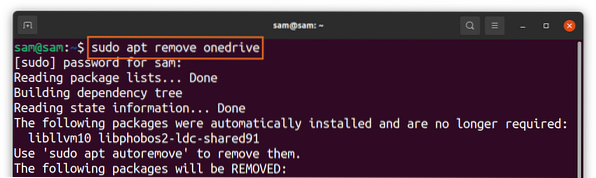
Och för att ta bort förvaret, använd:
$ sudo add-apt-repository - ta bort ppa: yann1ck / onedrive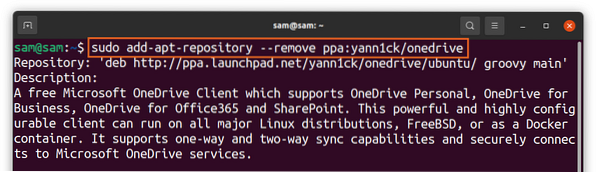
Hur man använder OneDrive med Insync
Den andra metoden att använda OneDrive på Linux använder Insync. Insync är en underbar applikation som låter dig synkronisera ditt Linux-system med Google Drive och OneDrive. Den stöder flera Linux-distributioner tillsammans med traditionella operativsystem.
Insync är ett enkelt och bekvämt sätt att synkronisera ditt Linux-system med molnet, men tyvärr är appen inte gratis. Den levereras med 15 dagars prov; om du gillar det kan du gå med fullt köp. Installationsproceduren för Insync ges nedan:
Besök webbplatsen "Insync" och ladda ner paketet "deb":
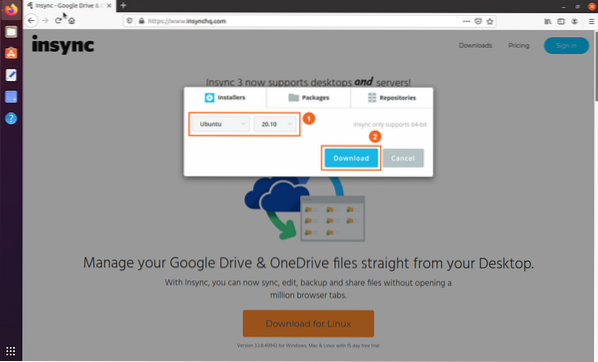
- Välj distro och version
- Ladda ner
Du kan visa paketet i mappen "Nedladdningar", dubbelklicka och installera paketet:
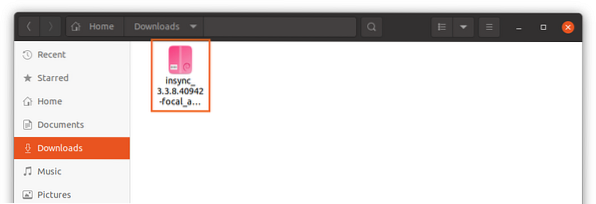
När installationen är klar öppnar du appen:
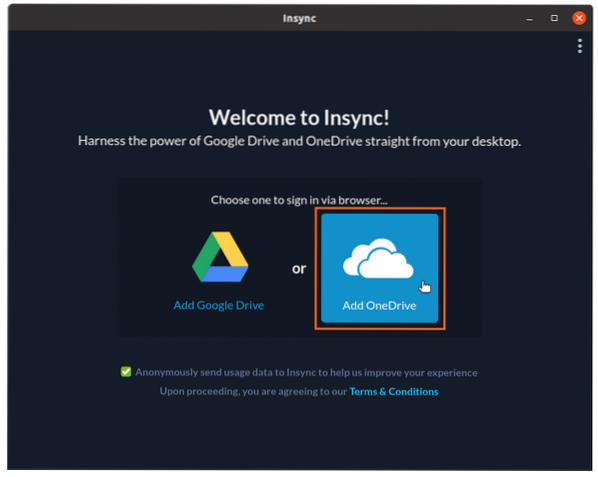
Välj “OneDrive”; en webbsida öppnas för OneDrive-referenser. När du har angett inloggningsuppgifterna, ge åtkomst till appen "insync":
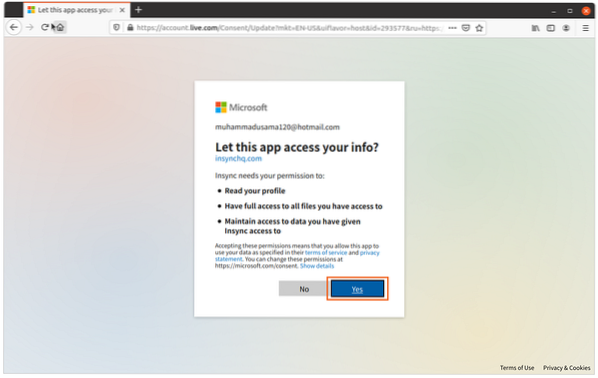
Nu är allt klart. Mange, dina filer och mappar som ska synkroniseras med OneDrive:
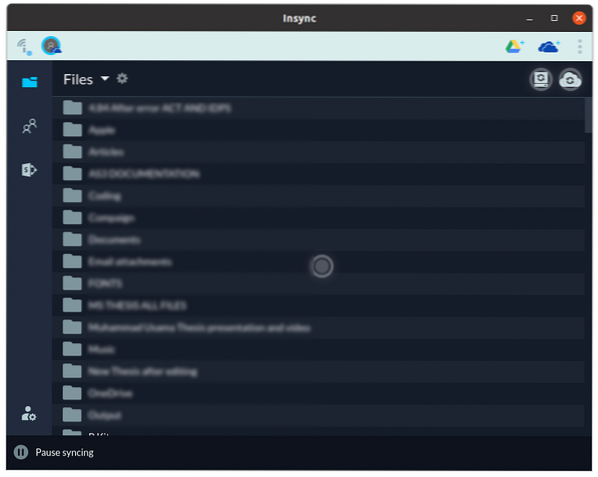
För att radera "insync" från ditt system, kör du kommandot nedan:
$ sudo apt ta bort insync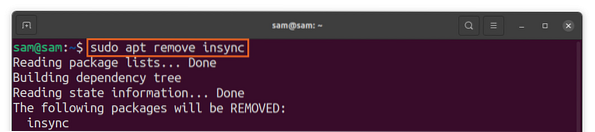
Slutsats
OneDrive är en av de bästa molntjänsterna på grund av dess enkla integration med många Microsoft-produkter. Det finns inget officiellt stöd för OneDrive för Linux; det är endast exklusivt för Windows och Mac. Men som många andra appar och tjänster kan den också användas på Linux tack vare hjälp från en öppen källkodsgrupp av utvecklare som gjorde det möjligt.
I denna skrivning lärde vi oss hur man synkroniserar Linux-systemet med OneDrive med två olika metoder. I det första tillvägagångssättet använde vi en open source-klient och den andra metoden var en guide till Insync-appen som låter dig synkronisera Linux med OneDrive. Många molntjänster stöder Linux som Dropbox, Mega, pCloud; därför skulle OneDrive vara den minst rekommenderade molntjänsten som ska användas på Linux.
 Phenquestions
Phenquestions


